Содержание
Как сделать обложку в группе ВК: размеры, приемы, инструменты
Делаем вашу страницу интересной и стимулируем подписчиков почаще заглядывать к вам на страницу или на сайт за покупками
Свежие публикации регулярно
Внешний вид сообществ в социальных сетях очень важен. Если оформление не цепляет с первого взгляда, то посетители даже не обращают на него внимание. Именно поэтому порой самый полезный контент не находит свою аудиторию. Сегодня разбираем как сделать обложку для группы Вконтакте с помощью онлайн-сервисов или на компьютере. При использовании этой информации вы не только преображаете свой паблик, но и привлекаете новых подписчиков.
Параметры изображения
Администрация VK постоянно совершенствует внешний вид своих сервисов, делает его более красивым и удобным для пользователей. Так на смену вертикальным аватаркам пришли горизонтальные фоновые картинки в шапке сообщества. Причем сейчас возможно не только классическое статическое отображение, а использование динамических блоков с таймерами, курсами валют, данными CRM и прочими модулями.
Для двух вариантов размеры обложки группы в ВК одинаковые. Минимальная ширина и высота 795 х 200 px. Но разработчики советуют увеличивать параметры исходного файла вдвое – до 1590 х 400 рх. Это позволяет паблику одинаково хорошо выглядеть на телефоне и широкоформатном мониторе ПК.
Разрабатывая дизайн, нужно учитывать и расположение кнопок навигации. Отступ от правого края составляет 66 рх, расстояние между ними 10 рх, а габарит каждой 157 рх.
При поиске картинки не обязательно соблюдать заданные пропорции. Важно, чтобы разрешение было не меньше указанного. А как его подогнать под необходимые параметры мы рассказываем ниже.
Элементы навигации должны располагаться так, чтобы они были видны не только, на ПК, но и на телефоне. Поэтому рассмотрим, как сделать обложку в группе ВК для мобильной версии. Есть свои особенности размеров:
- По 196 рх с каждой стороны просто уходит за пределы видимости.
- Верхние 83 рх заняты служебными пиктограммами, где отображаются часы, сотовые операторы и прочая информация.

- По 140 рх по бокам занимают всплывающие пиктограммы меню и сообщений.
Нетронутой остается лишь область 918 х 317 рх. На нее и нужно ориентироваться.
Точная схема раскладки всех элементов упрощает работу. Но перед утверждением окончательного варианта лучше опубликовать картинку и убедиться, что важные части не перекрываются всплывающими иконками и панелями. Это помогает сделать сообщество привлекательным для пользователей любых устройств.
Выбираем фон для обложки группы ВК
Фоновая заставка вашего паблика должна максимально соответствовать ее содержимому и вызывать доверие у посетителей. Хорошие результаты показывают авторские фотографии. Снимки станков на производстве, тортов на вашей кухне или довольных клиентов в парикмахерской «заходят» лучше, чем избитые картинки из поиска Яндекса. Если нет подобных материалов, можно воспользоваться базой бесплатного фотостока, например, Unsplash. Сервис предлагает огромный выбор. Но ключевые запросы нужно вводить на английском. Хороший русскоязычный сток – Pixabay. Но количество файлов в свободном доступе ограничено.
Хороший русскоязычный сток – Pixabay. Но количество файлов в свободном доступе ограничено.
При этом не обязательно быть дизайнером, чтобы сделать все самому. Нужно лишь знать базовые правила и приемы.
Не только полотно текста раскрывает тематику. Подходящая иллюстрация делает это сама. Достаточно вынести на первый план ключевое событие, мероприятие или личность.
В узнаваемых нишах можно придерживаться стратегии минимализма. Бренд превыше всего. Обилие надписей, напротив, может все испортить. Заинтересованный логотипом поклонник сам начинает изучать детали.
Еще людей привлекают чувства и эмоции. Влюбленная пара на фоне создает спокойную обстановку, а яркий красный шрифт доносит нужную информацию.
С помощью обложки для сообщества в ВК можно стимулировать людей на целевое действие. Указатель на меню подталкивает посетителей к изучению разделов паблика. А если рядом сделать интригующую подпись, они начинают искать таинственную разгадку и задерживаются у вас.
Стрелочка, направленная на кнопку подписки, помогает пользователям оставаться с вами и дальше. При этом не стоит ограничиваться только визуальным выделением. Уже на первом этапе знакомства с аудиторией можно заинтересовать ее выгодой или бонусом. Приятный подарок, обещание решить проблему или цепляющая фраза стимулируют действие.
При этом подходят не только прямые, но и косвенные рычаги воздействия на ЦА. Исследования маркетологами «глазных следов» показали, что мы склонны смотреть туда, куда направлен взгляд других. Это тоже можно использовать в своих целях, чтобы сосредоточить внимание на необходимых нам элементах. Несмотря на яркий, выразительный образ персонажей, мы концентрируемся на тексте даже без прямого указания на него.
Сделать страницу интерактивной помогают последние нововведения ВК – динамические обложки для группы. В шапке сообщества размещаются блоки, которые меняются со временем. Это могут быть нейтральные элементы: часы, курсы валют, погода в регионе. Но больше всего цепляют внимание фото друзей и знакомых. Встроенные модули «самый активный», «лучший комментатор» или «последний подписчик» показывают в шапке аватарку отличившегося человека. Впрочем возможностей много. О них поговорим в отдельной статье.
Но больше всего цепляют внимание фото друзей и знакомых. Встроенные модули «самый активный», «лучший комментатор» или «последний подписчик» показывают в шапке аватарку отличившегося человека. Впрочем возможностей много. О них поговорим в отдельной статье.
Не последнюю роль играют цветовые решения. Правильно подобранная гамма притягивает к себе целевую аудиторию не хуже броского слогана. Это активно используют маркетологи. Оранжевый и желтый тона характерны для жизнерадостных людей. Зеленый ассоциируется со здоровьем, экологичностью и деньгами. Синий – символизирует спокойствие и надежность. Он предпочтительнее для мужской половины участников. Оттенки красного отлично притягивают к себе внимание. Незаменимы при проведении акций и распродаж. Использование более трех цветов расфокусирует взгляд. Лучше применять цветовой резонанс, оттенки и полутона.
Актуальная картинка для обложки группы в ВК помогает попасть в тренды. Предстоящее мероприятие всегда привлекает к себе внимание.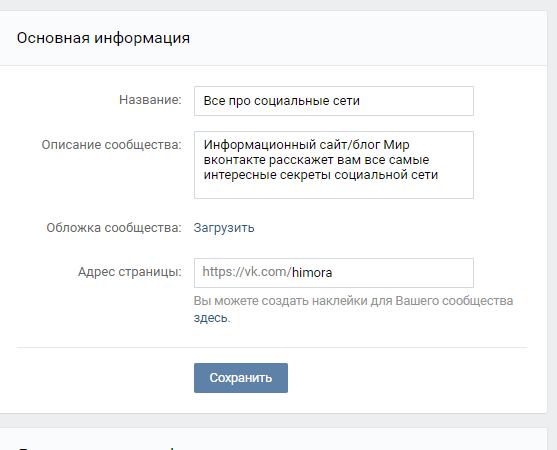 Анонсируйте подходящие события даже если вы ориентированы на более широкую тематику.
Анонсируйте подходящие события даже если вы ориентированы на более широкую тематику.
Оформляем «шапку» сообщества
Профессиональные веб-дизайнеры работают в специализированных приложениях: Adobe Photoshop, Illustrator, Creative Cloud и прочих. Но они достаточно сложные для начинающих пользователей. Несмотря на обилие функций и возможностей, новички редко ими пользуются. Часто востребованными остаются лишь функции обрезки и трансформации изображений, наложения текста и картинок поверх фонового слоя. Все то же самое можно легко сделать и без установки ресурсоемких программ.
Рассмотрим как создать обложку для группы ВК в графическом онлайн-редакторе canva. Для работы на нем регистрируемся по e-mail или с помощью кнопок социальных сетей.
После авторизации нажимаем вверху справа «Использовать специальные размеры» и задаем параметры 1590 х 400рх. Выбираем фоновый шаблон из представленной на сайте галереи или загружаем свою фотографию. При необходимости растягиваем ее до необходимой величины за «ручки» по углам. Остается добавить навигацию и надписи. Приложение условно бесплатное, поэтому все модули с соответствующей пометкой можно применять без ограничений. Добавляем текст, логотип, указатели, стрелки и другие понравившиеся элементы.
Остается добавить навигацию и надписи. Приложение условно бесплатное, поэтому все модули с соответствующей пометкой можно применять без ограничений. Добавляем текст, логотип, указатели, стрелки и другие понравившиеся элементы.
После окончательного форматирования каждой детали сохраняем результаты на жесткий диск, нажав «скачать». Основная часть работы готова. Сейчас рассмотрим, как добавить обложку в группу ВК.
Устанавливаем «шапку» сообщества
В старом варианте оформления пабликов используется аватарка. Она выполнена в виде вытянутого вертикально блока, который формирует собой правый сайдбар. При смене дизайна это расположение меняется на горизонтальное. Но в настройках нет соответствующих переключателей. Смена происходит автоматически.
Через меню «действия» заходим в опции. Переходим в соответствующий раздел и видим кнопку загрузки:
Указываем путь к фоновому изображению на жестком диске. Оно занимает необходимое нам положение в верхней части паблика.
После прочтения статьи даже у новичков не возникает проблем с тем как загрузить обложку в группе ВК. При этом вы самостоятельно создаете фон. А знание маркетинговых приемов позволяет подстраивать его под времена года, общественные мероприятия и мировые тренды, привлекая тем самым еще больше посетителей.
Как сделать обложку для группы вконтакте в Photoshop и Canva
Обложки для группы вконтакте появились после обновления интерфейса соцсети. И если раньше каждая группа имела собственную аватарку, то теперь владельцам групп вконтакте можно выбирать, что бы они хотели видеть на главной странице сообщества: обложку или аватарку.
Сегодня я хочу вам рассказать, как сделать обложку для группы вконтакте. Мы разберем три способа:
- Как сделать обложку группы в Фотошопе
- Как сделать обложку для группы онлайн на сервисе www.canva.com
- создание динамической обложки (обновленный вариант).
Содержание:
Размер обложки для группы вконтакте
Размер обложки для группы вконтакте равен 1590х400 px.
Как сделать обложку группы сверху
Чтобы разместить обложку группы вконтакте сверху необходимо в первую очередь найти эту функцию в настройках сообщества. А именно на главной странице выберите в меню вкладочку Управление сообществом.
Далее в Основной информации есть раздел Обложка сообщества. Чтобы разместить готовую обложку в группе сверху, нужно просто нажать на кнопочку Загрузить. Затем выбрать подготовленный вариант из папки на компьютере, и обложка встанет на свое место на главной странице сообщества.
Как сделать обложку группы в Фотошопе
Сделать обложку группы можно в популярной программе Фотошоп. Для этого, зная тему сообщества, подберите по смыслу интересную картину в Интернете.
Внимание! Всегда ищите такие картинки, размеры которых чуть больше размера обложки!
Все дело в том, что если вы найдете картинки маленькие, для того, чтобы подогнать их под размер обложки, их придется растягивать. А от этого сильно ухудшится качество изображения.
Поэтому выбираете картинку, нажимаете на нее правой кнопкой мыши – Копировать изображение.
Далее идете в программу Фотошоп. Кстати, если вы новичок и не умеете работать с этой программой, советую изучить мой курс Как создать 3D обложку для инфопродукта. Здесь я показываю с самых азов, как работать в Фотошопе. Более того первый урок посвящен теме, где взять и как установить себе на компьютер данную программу.
В фотошопе выбираете Файл – Создать.
В открывшемся окне у вас должны быть выставлены следующие настройки:
- Имя файла
- Размер обложки для группы вконтакте: ширина 1590 рх, высота 400 рх
- Разрешение – 72 пикселы/дюйм
- Цветовой режим – цвета RGB 8 бит
- Содержимое фона – прозрачный.
Кнопочка Ок.
У вас появится заготовка вашей обложки. Теперь вам нужно нажать сочетание клавиш Ctrl+V. Таким образом, вы вставите картинку, которую скопировали из интернета.
Теперь внимание! Я уверена, что картинка по размеру оказалась больше, чем заготовка обложки.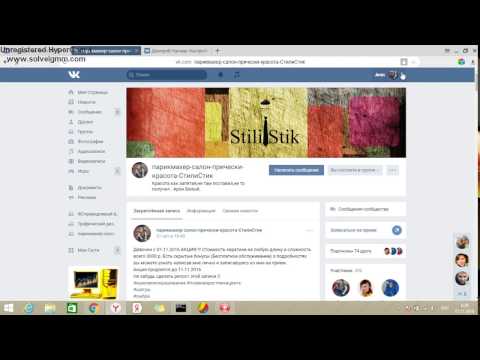 Ее нужно подогнать под размер 1590х490 рх.
Ее нужно подогнать под размер 1590х490 рх.
Для этого в панели инструментов выбираем Редактирование – Трансформирование – Масштабирование. Зажимаем клавишу Shift, захватываем левой кнопкой мыши за уголок картинки и тянем к границам обложки. Вы увидите, когда вам нужно будет остановиться. Чтобы подтвердить действие, нажмите Enter.
Основа обложки у нас готова. Теперь давайте на обложке пропишем название группы. Допустим, назовем ее в качестве примера Океан стихов.
Для этого в Фотошопе нам нужно создать новый слой. В нижней панели выбираем функцию Создать новый слой.
Слева выбираем Инструмент «Горизонтальный текст».
И на обложке для группы вконтакте выделяем область, где хотим разместить название группы. Теперь вам нужно определиться со шрифтом текста, размером и цветом. Все эти настройки находятся в верхней панели программы Фотошоп, когда активен инструмент «Текст». Подробности в видеоуроке ниже.
Прописываем название группы и нажимаем Enter.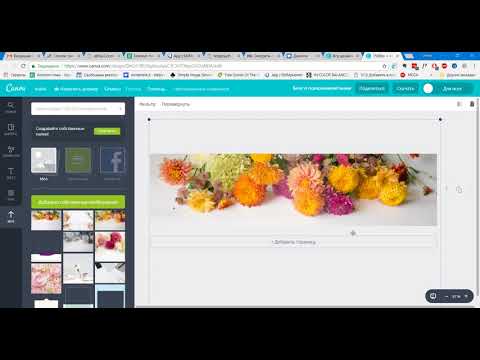
Обычно в таком виде текст смотрится не очень красиво. Поэтому важно здесь поработать со стилями текста. Панель со стилями находится с правой стороны рабочего окна программы.
Работать со стилями можно тогда, когда у вас выделен текстовый слой в панели.
Теперь, если вы не знаете, какой конкретный стиль можно применить к названию группы, просто методом подбора определите, что на данной обложке будет смотреться лучше всего. Здесь все дело во вкусе!
Кстати, при включении того или иного стиля в слоях под текстом будут отображаться различные эффекты, применяемые в этот момент к тексту. При желании каждый эффект можно отключить или отредактировать, нажав на него правой кнопкой мыши – Параметры наложения.
После всех манипуляций с надписью, если вас устроил результат: обложка для группы вконтакте готова, необходимо ее сохранить. Для этого выбираем Файл – Сохранить для Web.
Набор PNG-24 (правый верхний угол). Это самый удачный формат картинок для социальных сетей.
Кнопочка Сохранить, и выбираете папку на компьютере, куда это необходимо сделать.
Итак, мы разобрали, как сделать обложку для группы вконтакте с помощью программы Фотошоп. Обложки для группы вконтакте онлайн можно легко создавать на сервисе canva.
Как сделать обложку для группы вконтакте онлайн на сервисе canva
Для того, чтобы начать работать в canva, вам необходимо зарегистрироваться на этом сервисе.
Сделать это можно через социальные сети или с помощью электронной почты.
Целью сегодняшней статьи не является знакомство с этим сервисом – для этого будет отдельная тема. Напомню, что сегодня мы разбираем, как сделать обложку для группы вконтакте, используя Канву.
После авторизации на сайте вы попадаете на страницу, где в правом верхнем углу вам необходимо нажать на кнопку Использовать специальные размеры.
Вспоминаем, что размер обложки группы вконтакте 1590х400 рх. Соответственно, проставляем эти размеры в открывшемся окне.
Следующая страница с макетами позволяет нам выбрать макет из предложенных данным сервисом. Сразу скажу, что макеты не удачные и скорей всего к вашей обложке никак не подойдут.
Сразу скажу, что макеты не удачные и скорей всего к вашей обложке никак не подойдут.
Canva позволяет загружать на сайт собственные картинки. Поэтому по аналогии с работой в Фотошопе найдите в интернете нужное изображение чуть большего размера, чем обложка и загрузите ее на сайт Канвы через функцию Мое – Добавить собственные изображения.
Скорей всего ваша картинка откроется в меньшем размере, чем сама обложка. Не волнуйтесь, ее можно увеличить, потянув за уголки левой кнопкой мыши.
Теперь логично нам нужно добавить название группы на нашу обложку, т.е. текст. Вы можете сделать это через функцию Текст слева на панели инструментов.
Стоит уточнить, что сервис Canva условно платный, т.е. частью функционала вы можете пользоваться абсолютно бесплатно (там, где указано Бесплатно).
В Тексте вы можете выбрать определенный элемент и отредактировать текст уже в нем, или выбрать понравившийся вам шрифт. Только внимание! Большинство англоязычных шрифтов не поддерживают русские шрифты. Поэтому выбор, на самом деле, не так велик, как кажется на первый взгляд.
Поэтому выбор, на самом деле, не так велик, как кажется на первый взгляд.
Для примера я возьму элемент с текстом. Подробнее в видеоуроке ниже.
Щелкнув на этот элемент, в верхней части сайта появляется панель для работы с текстом.
Здесь вы можете выбрать шрифт, размер, цвет текста, и т.д. Здесь же есть корзина для удаления, если вдруг готовый вариант вам не понравился.
Результат примерно такой:
Чтобы сохранить готовую обложку, в верхнем правом углу нажмите на кнопочку Скачать.
Тип файла PNG – Скачать.
Выбираете папку на компьютере, и ваша обложка сохраняется в готовом виде. Все, что вам осталось, это загрузить ее в группу вконтакте. А как это сделать, читайте выше.
В ВК появился новый способ привлечения подписчиков в группу. Это реализуется через виджет приветствия. Как этот виджет работает, как его установить, как настроить, читайте в моей новой статье.
Сегодня мы разобрали тему, как создать обложку для группы вконтакте. В качестве дополнительного материала настоятельно рекомендую посмотреть видеоурок:
youtube.com/embed/e-EcNs9ZVuY» frameborder=»0″ allowfullscreen=»allowfullscreen»>
Друзья, есть еще один сервис по функционалу, похожий на canva. Это сайт с бесплатным редактором изображений под названием fotor.com. Сайт позволяет оформлять не только картинки к постам, шапки к группам в социальных сетях, но и создавать различные креативные коллажи из картинок и фотографий.
Как сделать динамическую обложку для группы ВКонтакте
Помимо обыкновенных обложек, которые вы можете сделать с помощью вышеперечисленных программ Photoshop и Canva, существуют динамические обложки.
Для создания таких обложек вам понадобится конструктор динамических обложек или специальный скрипт.
Примеры динамических обложек
Кстати, поясню для тех, кто впервые сталкивается с этим понятием, динамическая обложка – это обложка с информацией, которая отображается в реальном времени.
Например, с помощью специальных виджетов, на динамическую обложку можно вывести информацию об активных комментаторах группы или последних вступивших, — в виде аватарок.
Давайте рассмотрим примеры:
На первом примере на динамической обложке отображаются аватарки лидеров конкурса, проведенного в этой группе. И все это в реальном времени.
На втором примере с помощью специального алгоритма на обложку выводится аватарка самого активного комментатора и последнего подписчика.
Третий пример – самый простой – на обложке погода в реальном времени.
В чем преимущество динамической обложки? Это дополнительное привлечение внимания посетителя к сообществу, и как следствие – увеличение количества подписчиков.
Вообще о динамической обложке вы можете найти информацию в другой моей статье о сервисах автопостинга в соцсетях.
Создание динамической обложки для сообщества ВК
Динамические обложки относятся к элементам геймификации в соцсетях. Существуют специальные конструкторы для создания динамических обложек. Даже если ранее вы никогда не пользовались подобными сервисами, создать обложку для ВК для вас не составит особого труда.
Конструктор представляет собой набор виджетов для размещения на обложке.
№1. Конструктор динамических обложек
[mask_link]LetsCover[/mask_link]
Рабочая область конструктора выглядит следующим образом:
Чтобы создать динамическую обложку в LetsCover, достаточно загрузить фон-картинку и разместить на нем необходимые виджеты. Это может быть «последний подписчик», «лучший комментатор», «репостер дня», «сегодняшний именинник» и т.д. Всего доступно 30 виджетов.
№2. Конструктор динамических обложек
[mask_link]Dycover[/mask_link]
Работает по аналогии с предыдущим сервисом. Есть готовые шаблоны обложек, доступные для редактирования, и галерея картинок. Но здесь чуть меньше виджетов. Тем не менее, самые популярные виджеты представлены. Возможна интеграция с Ютуб, новостной лентой RSS и донатами.
Денежные ручейки
Как написать сопроводительное письмо
Цель сопроводительного письма
При написании сопроводительного письма необходимо:
- представиться
- укажите работу (или вид работы), на которую вы претендуете (или ищете)
- показать, что ваши навыки и опыт соответствуют навыкам и опыту, необходимым для выполнения работы
- побудите читателя прочитать ваше резюме
- заканчивайте призывом к действию (например, просьба об интервью или встрече).

Какой длины должно быть сопроводительное письмо?
Короче. Сопроводительное письмо должно быть кратким изложением вашего резюме, поэтому не пишите больше одной страницы.
Соответствие сопроводительного письма вакансии
Используйте разные сопроводительные письма для каждой вакансии, на которую вы претендуете. Ваше сопроводительное письмо должно показать, что вы знаете, что включает в себя работа, и что ищет работодатель.
Для этого укажите конкретно свои навыки и качества. Вы также должны показать, насколько они соответствуют потребностям работы или организации.
Вот несколько способов сделать ваше сопроводительное письмо как можно более конкретным:
Узнайте, кому адресовать его
Старайтесь не адресовать свое письмо «Кому оно может касаться». Узнайте имя человека, который будет читать вашу заявку. Это может потребовать немного усилий, но оно того стоит.
Если вы нашли вакансию в объявлении, скорее всего, там будет указано имя человека, которому следует отправить заявку. Если нет, позвоните работодателю или рекламодателю и спросите, кому отправить заявку. Телефон лучше, но напишите им, если вы не можете найти контактный номер телефона.
Если нет, позвоните работодателю или рекламодателю и спросите, кому отправить заявку. Телефон лучше, но напишите им, если вы не можете найти контактный номер телефона.
Если вы узнали имя человека, не называйте его по имени. Вместо этого используйте «Mr» или «Ms» и их фамилию.
Ваше имя и контактные данные
Укажите свое имя и контактные данные в верхней части сопроводительного письма. Вам не нужно указывать свой почтовый адрес, но вы должны указать свой адрес электронной почты и номер телефона.
Ваш адрес электронной почты должен производить профессиональное впечатление. Не используйте адрес электронной почты, например [email protected] 9.0070 .
Если у вас нет профессионального адреса электронной почты, вы можете создать его у бесплатного поставщика услуг электронной почты. Сделайте это простым — что-то, что включает ваше имя и вашу фамилию, — это хороший способ.
Их имя и контактные данные
Под своим именем и контактными данными вы должны указать:
- имя человека, которому вы пишете
- их должность или название их компании
- их контактные данные.

Если у вас возникли проблемы с поиском этой информации, вы можете позвонить в компанию и узнать, кому вы должны адресовать свое заявление.
Вы также можете использовать «Кому это может касаться», но лучше использовать это только в крайнем случае.
Название работы, на которую вы претендуете
В начале сопроводительного письма вам необходимо указать, на какую работу вы претендуете.
Вы можете сделать это в отдельной строке (например, «Относительно: Заявка на должность контролера запасов»).
Вы также можете указать это в первом абзаце (например, «Я пишу, чтобы подать заявку на недавно объявленную должность контролера запасов».)
Список ваших соответствующих навыков насколько ваши навыки и опыт соответствуют описанию работы. Короткий маркированный список — это хорошо.
Если вы отвечаете на объявление о приеме на работу, там может быть описание вакансии, в котором перечислены необходимые навыки и опыт. Он также может иметь список «желательных» навыков и опыта. Ваше сопроводительное письмо должно содержать ответы на все вопросы из «основного» списка. Вы также должны ответить на как можно больше пунктов из «желательного» списка.
Он также может иметь список «желательных» навыков и опыта. Ваше сопроводительное письмо должно содержать ответы на все вопросы из «основного» списка. Вы также должны ответить на как можно больше пунктов из «желательного» списка.
Помните, что если вы говорите, что у вас есть навыки или опыт, вам нужно показать, как вы их использовали или как вы их получили (например, если вы говорите, что у вас есть навыки присмотра за детьми, упомяните некоторые работы, на которых вы пользовался ими).
Краткое изложение того, почему вы подходите для этой работы кто угодно и мой опыт решения проблем клиентов в розничной торговле делают меня идеально подходящим для этой работы».
Говорить на их языке
Использование того же языка, что и люди, выполняющие определенную работу, показывает, что вы понимаете отрасль или область, в которой работает работодатель.
Например, если есть инструмент или программное обеспечение или навыки, необходимые для работы, такие как станочные инструменты или работа с наличностью, укажите это в сопроводительном письме (но убедитесь, что вы упомянули это правильно!).
Что не следует включать в сопроводительное письмо
Есть некоторые вещи, которые никогда не должны быть в вашем сопроводительном письме. Вот на что следует обратить внимание:
Опечатки или ошибки
Всегда проверяйте орфографию в сопроводительном письме. Еще лучше, чтобы кто-то еще прочитал его и указал на любые ошибки или запутанные вещи.
Люди, которых вы можете попросить прочитать ваше сопроводительное письмо, включают друзей, членов семьи, вашего учителя по вопросам карьеры или консультанта по вопросам карьеры в вашем университете или TAFE.
Перепроверьте все в сопроводительном письме. Если вы упоминаете название компании, убедитесь, что вы пишете его правильно. Если вы упоминаете места, где вы работали раньше, убедитесь, что вы правильно написали их названия.
Включение полного резюме в сопроводительное письмо
Не вырезайте и не вставляйте свое резюме в сопроводительное письмо. Попробуйте перефразировать информацию в своем резюме, а не просто повторять ее. Сопроводительное письмо должно быть коротким, и пусть ваше резюме расскажет всю историю.
Попробуйте перефразировать информацию в своем резюме, а не просто повторять ее. Сопроводительное письмо должно быть коротким, и пусть ваше резюме расскажет всю историю.
Слишком частое использование «я»
Старайтесь не злоупотреблять такими фразами, как «я верю», «у меня есть» и «я есть». Помните, речь идет не о вас, а о том, как вы можете помочь работодателю.
После того, как вы написали письмо, перечитайте его и постарайтесь вычеркнуть или переписать как можно больше предложений, начинающихся с «я».
Не упоминайте другие заявления о приеме на работу
Вероятно, вы подаете заявление на несколько вакансий одновременно. Однако о других заявлениях о приеме на работу лучше не упоминать. Ваше письмо должно быть направлено на то, чтобы убедить работодателя в том, что вы действительно хотите получить эту работу.
Хотя большинство работодателей считают, что вы претендуете на несколько вакансий, вам не нужно упоминать об этом.
Наберите 211 для получения основных общественных услуг
Español | 한국어 |繁體中文 | тагальский | Tiếng Việt
Во многих штатах при наборе номера «211» нуждающиеся люди и семьи получают быстрый доступ к запутанному лабиринту телефонных номеров учреждений здравоохранения и социальных служб. Просто набрав 211, тех, кто нуждается в помощи, можно направить, а иногда и соединить с соответствующими учреждениями и общественными организациями.
Звонок по номеру 211 помогает направить звонящих к службам, в частности, для пожилых людей, инвалидов, тех, кто не говорит по-английски, людей с личным кризисом, людей с ограниченными навыками чтения и тех, кто плохо знаком с их сообществами.
211 доступен примерно 309 миллионам человек, что составляет 94,6 процента от общей численности населения США. 211 охватывает все 50 штатов, округ Колумбия и Пуэрто-Рико. Чтобы узнать, предлагаются ли услуги 211 в вашем районе, и получить дополнительную информацию, посетите 211.org.
Как работает служба 211
211 работает примерно так же, как 911. Звонки на номер 211 направляются местной телефонной компанией в местный или региональный телефонный центр. Специалисты центра 211 получают запросы от звонящих, получают доступ к базам данных ресурсов, доступных в частных и государственных учреждениях здравоохранения и социального обеспечения, сопоставляют потребности звонящих с доступными ресурсами и связывают или направляют их напрямую в агентство или организацию, которые могут помочь.
Типы рекомендаций, предлагаемых 211
- Основные человеческие потребности – включая продовольственные и вещевые банки, приюты, помощь в аренде жилья и коммунальные услуги.
- Ресурсы физического и психического здоровья – включая программы медицинского страхования, Medicaid и Medicare, ресурсы для охраны здоровья матери, программы медицинского страхования для детей, медицинские информационные линии, услуги кризисного вмешательства, группы поддержки, консультации, а также лечение и реабилитацию наркоманов и алкоголиков.

- Work Support – включая финансовую помощь, профессиональное обучение, транспортные услуги и образовательные программы.
- Доступ к услугам на неанглоязычных языках — включая услуги языкового письменного и устного перевода, помогающие людям, не говорящим по-английски, находить общедоступные ресурсы (услуги на иностранных языках зависят от местоположения.)
- Помощь пожилым американцам и лицам с ограниченными возможностями – включая дневной уход за взрослыми, общественное питание, временный уход, уход на дому, транспорт и услуги по дому.
- Поддержка детей, молодежи и семьи – включая присмотр за детьми, внешкольные программы, образовательные программы для семей с низким доходом, семейные ресурсные центры, летние лагеря и программы отдыха, услуги наставничества, репетиторства и защиты.
- Suicide Prevention – направление в организации по предотвращению самоубийств.






